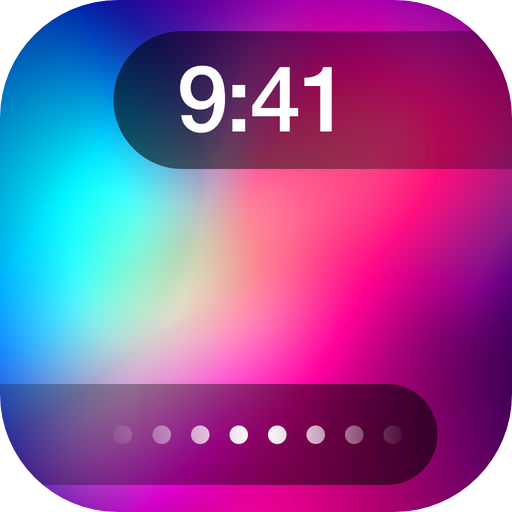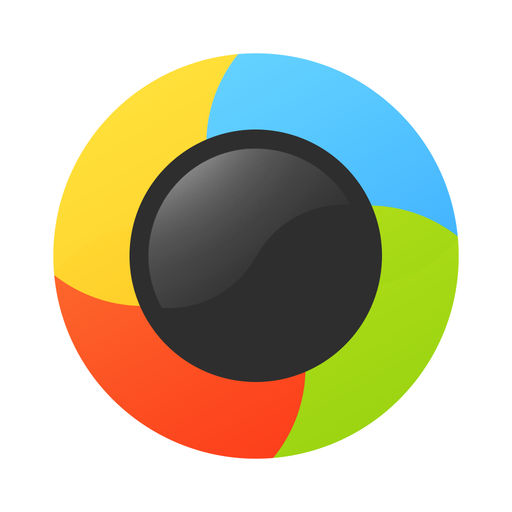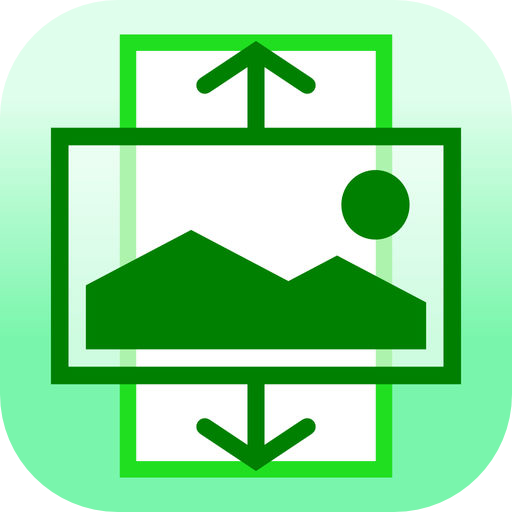【Tips】iPhoneのロック画面をカスタマイズする小技テク


突然ですが、皆さんは猫はお好きですか?日本では猫の鳴き声にちなんで、2月22日が「猫の日」とされていますが、実はきょう8月8日は、世界共通の猫の日である「世界猫の日」となっています。
この記事では、猫の画像とロック画面をカスタマイズできるアプリでiPhoneの「ロック画面」をオシャレにカスタマイズする方法を紹介します!
ロック画面をカスタムするアプリを使おう
オシャレなロック画面を作成するには、ロック画面カスタマイズ用のアプリを使用します。今回は「ロック中の画面」というアプリを使いました。
実際に、手持ちの写真をオシャレな壁紙にカスタマイズしてみましょう。
「写真」を選択して、ロック画面に使いたい写真を選択します。
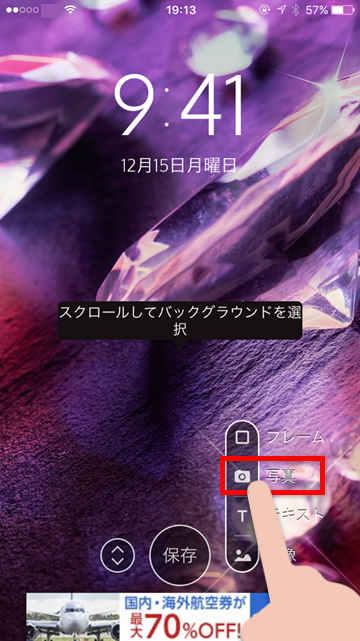
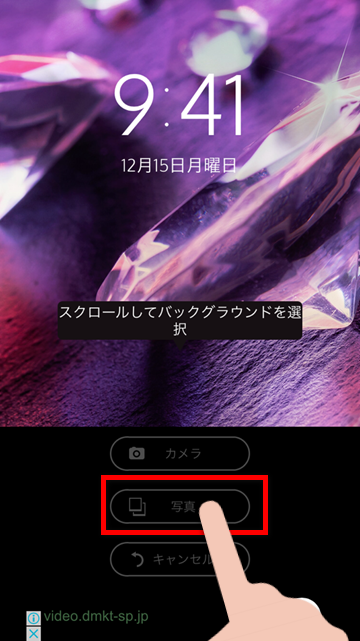
「フレーム」を選択すると、デザインを変更できます。
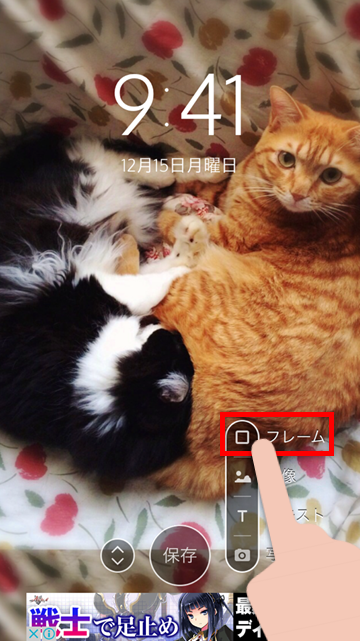
画面の上部または下部で横にスワイプすると、フレームが選択できます。また、中央をスワイプすると、フィルターやカレンダーなどを選べます。
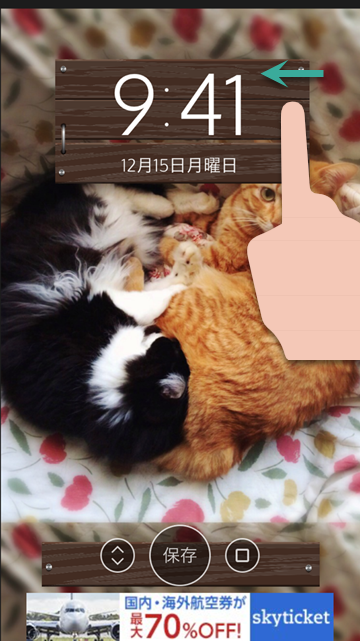
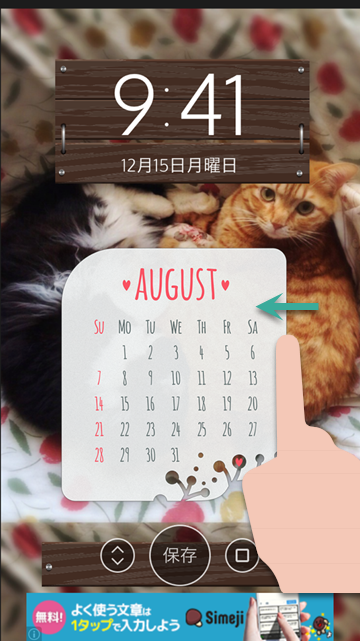
このアプリのオススメポイントは、とにかくカスタム素材がオシャレなところです。このように、いろんなパターンのロック画面を作ることができます。

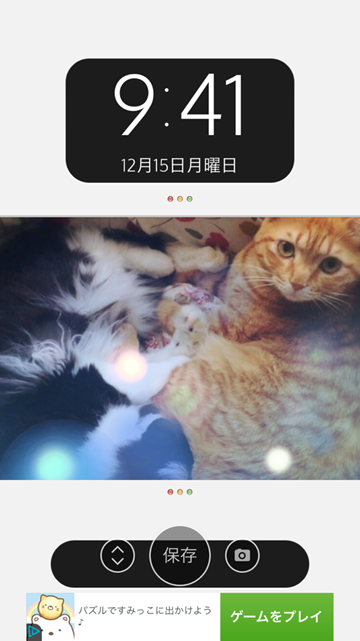

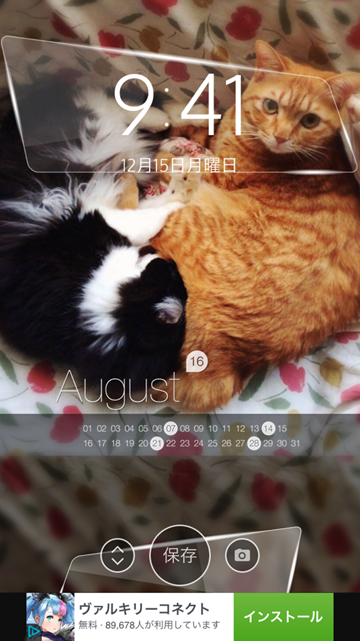
その月のカレンダーをいれることもできますし、指紋認証を使っているのであれば、こういった加工も可能です。バリエーションが広く、文字入れなどもできるので、オシャレなロック画面作成にはかかせません!
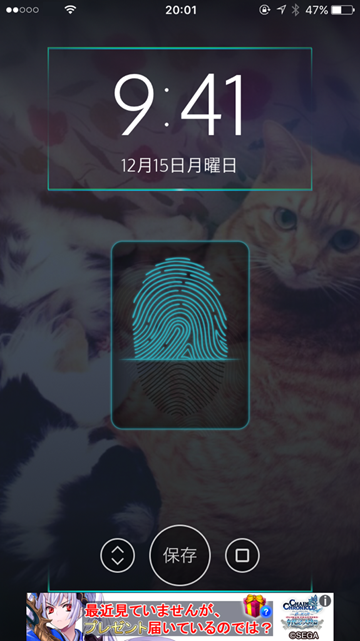
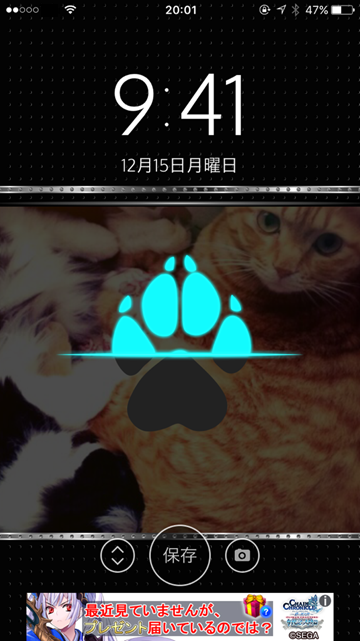
フィルターをかけたり、サイズを変更する
オシャレなロック画面を作るためには、そもそも元の画像がオシャレじゃないといけません。
そこで、フィルターをかけられるアプリを使い、ロック画面に使いたい画像に、ぼかしをかけたりエフェクトをかけましょう。
有料アプリにはハイクオリティな加工ができるものが多数ありますが、無料アプリも負けていません!
MOLDIV
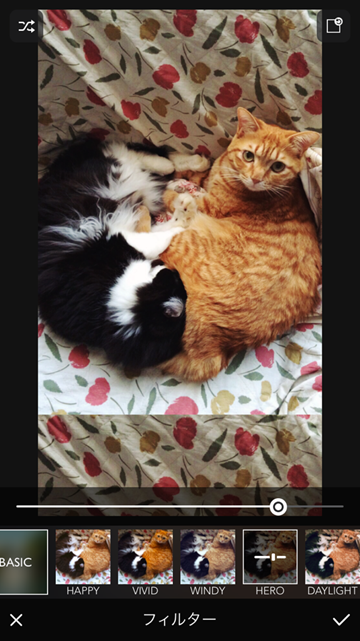

PhotoDirector


壁紙ぴったん
写真をiPhoneの壁紙サイズに加工するアプリもオススメです。
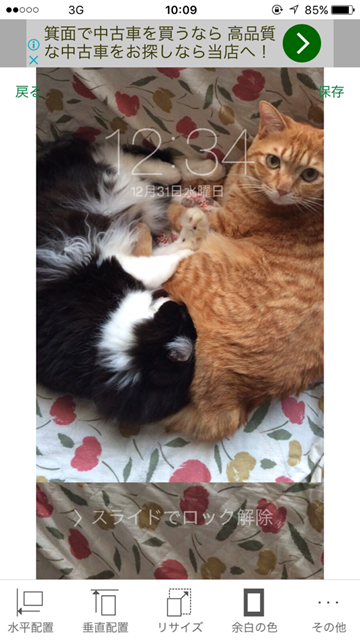
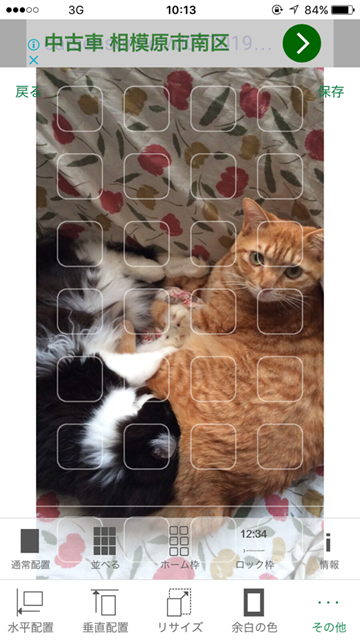
完成図のイメージを見ながら、被写体の位置などを微調整することができます。
実際に壁紙に設定してみる
完成した壁紙を、ロック画面に適用してみましょう。
1
「設定」→「壁紙」をタップ
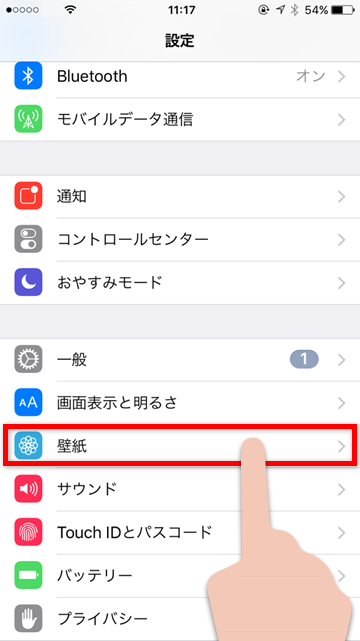
2
「壁紙を選択」をタップ
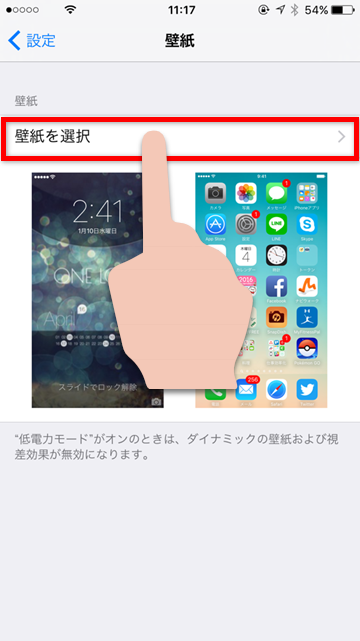
3
「カメラロール」をタップし、画像を選択する
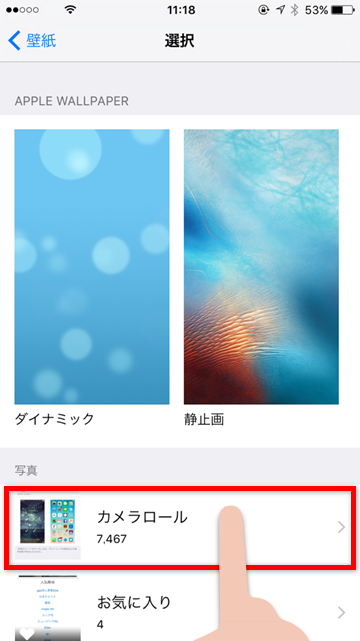
4
「静止画」をタップし「設定」をタップ

5
「ロック中の画面に設定」をタップ
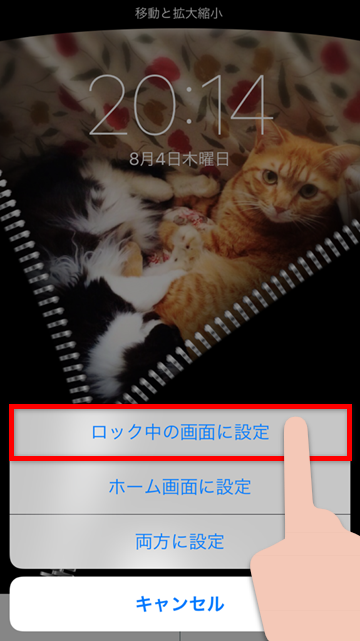
実際にロック画面を確認してみると、こんな感じになりました。

実際に自分で作ってみよう
今回は使った元の画像はこちらです。猫2匹が、まるでハート型のように見えて可愛いですよね。ぜひこの記事を読みながら、実際にロック画面をカスタマイズしてみてくださいね!

※紹介した各アプリの金額については記事執筆時の価格を記載しております。インストール前に、「App Store」での表示価格をご確認いただきますようお願いします。